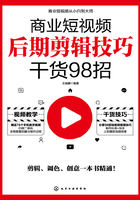
上QQ阅读APP看本书,新人免费读10天
设备和账号都新为新人
015 替换素材:一键快速更换短视频的素材
替换素材功能能够快速替换视频轨道中不合适的视频素材,下面介绍使用剪映App替换视频素材的操作方法。
步骤 01 在剪映App中打开一个剪辑草稿,并添加合适的背景音乐,如图2-51所示。

图2-51 添加背景音乐
步骤 02 如果用户发现了更适合的素材,可以使用“替换”功能将其替换。①在时间线区域中选择要替换的视频片段;②点击“剪辑”二级工具栏中的“替换”按钮,如图2-52所示。

图2-52 点击“替换”按钮
步骤 03 进入“照片视频”界面,点击“素材库”按钮,如图2-53所示。
步骤 04 执行操作后,即可切换至“素材库”选项卡,如图2-54所示。

图2-53 点击“素材库”按钮

图2-54 切换至“素材库”选项卡
步骤 05 在“时间片段”选项区中选择合适的动画素材,如图2-55所示。注意,这里只能选择比被替换的素材时长长的动画素材。
步骤 06 执行操作后,可以预览动画素材的效果,如图2-56所示。

图2-55 选择合适的动画素材

图2-56 预览动画素材效果
步骤 07 拖曳轨道,确认选取的素材片段范围,如图2-57所示。
步骤 08 点击“确认”按钮,即可替换所选的素材,如图2-58所示。

图2-57 调整选取素材片段范围

图2-58 替换所选的素材
步骤 09 点击右上角的“导出”按钮,导出并预览视频,效果如图2-59所示。






图2-59 导出并预览视频效果

扫码看教程

扫码看视频效果